Win11相机冻结或无法使用可能会给用户带来困扰。如果您遇到了这个问题,不要担心,我们来为您解决。在本文中,php小编苹果将为您介绍如何修复Win11相机问题。无论是相机冻结还是无法使用,我们将提供一系列解决方法,帮助您恢复相机功能,让您再次享受到拍摄和视频通话的乐趣。请继续阅读,了解更多详细信息。
大概原因:
网络摄像头驱动问题:一些用户遇到了不兼容、损坏或过时的相机驱动程序,这是导致问题的根本原因。
配置错误的隐私设置可能影响网络摄像头的性能,导致其无法正常工作。
损坏的系统文件: 当系统文件损坏时,您将面临Windows和连接的硬件(包括网络摄像头)的性能问题。
已安装的Windows版本中的错误:据用户报告,Windows 11在更新后会导致网络摄像头冻结。如果之前的版本正常运行,可能是更新引起的问题。
第三方应用冲突:多个程序(特别是防病毒和安全软件)会影响Windows 11的网络摄像头。
如何修复 Windows 11 中的相机冻结?
方法一、使用内置疑难解答
按 + 打开设置,然后单击系统选项卡中的疑难解答。WindowsI
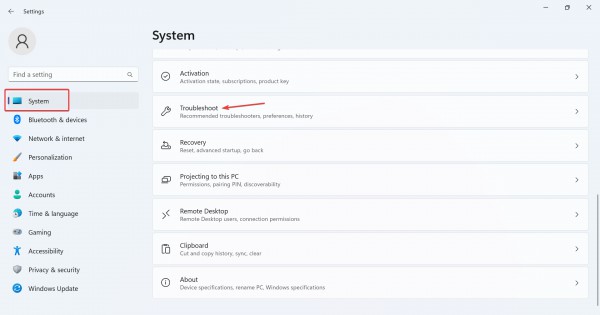
单击其他疑难解答。
现在,单击相机条目旁边的运行按钮。
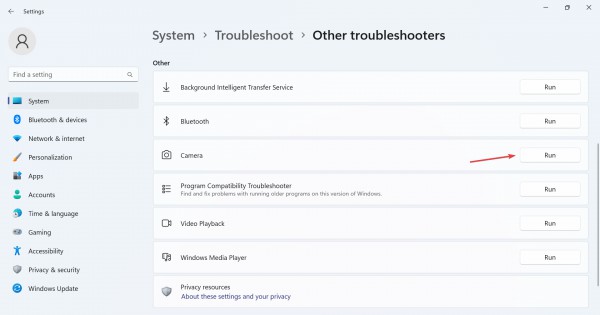
按照屏幕上的说明完成故障排除过程并进行建议的更改。
使用相机疑难解答完成后,运行 Windows 应用商店应用疑难解答。
方法二、重新安装网络摄像头驱动程序
按 + 打开搜索,在搜索框中键入设备管理器,然后单击相关结果。WindowsS
现在,双击相机条目,右键单击有问题的网络摄像头,然后选择卸载设备。
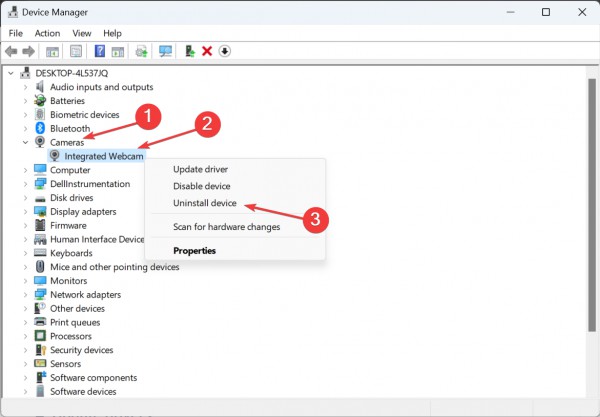
再次单击确认提示中的卸载。
最后,重新启动计算机以使更改生效。
以上是Win11相机失效了怎么解决?的详细内容。更多信息请关注PHP中文网其他相关文章!




